Suchst du nach einem? MP4 zu MP3 Konverter (Mac)? In der Vergangenheit war es unmöglich, Videodateien in Audiodateien zu konvertieren. Mit dem technologischen Fortschritt ist der Konvertierungsprozess jedoch einfach zu implementieren.
Sie können heutzutage alles konvertieren, da viele großartige Werkzeuge hergestellt werden. Videodateien können in Audioformate und sogar in Bilder konvertiert werden. Es scheint ein Wunder zu sein, aber es ist wahr. Durch den Einsatz von Werkzeugen kann heutzutage jedes Format von einem Typ in einen anderen umgewandelt werden.
Da Sie nach dem richtigen Tool suchen, bieten wir Ihnen die ultimative Liste der von Mac unterstützten MP4-zu-MP3-Konverter. Details zu dieser Software (sowohl online als auch offline) erhalten Sie. Als solches werden wir die Vor- und Nachteile einiger auflisten. Überprüfen Sie sie unten.
Inhalte: Teil 1. Online Vs. Offline & Free Vs. Bezahlte KonverterTeil 2: Was ist der beste MP4-MP3-Konverter für Mac?Teil 3. Die zweitplatzierte MP4-zu-MP3-Mac-KonverterlisteTeil 4. Fazit
Teil 1. Online Vs. Offline & Free Vs. Bezahlte Konverter
Es gibt verschiedene Arten von MP4 / MP3-Konvertern. Zum Beispiel gibt es Online- und Offline-Konverter und es gibt kostenlose und kostenpflichtige Konverter. Als solches hat jedes von diesen Vor- und Nachteile.
Free Vs. Bezahlt
Mit kostenlosen Konvertern können Sie in der Regel MP4-Dateien in das MP3-Format konvertieren bester Video-Editor. Sie haben jedoch begrenzte Funktionen. In einigen von ihnen können Sie beispielsweise nur die Anzahl der Dateien für einen bestimmten Zeitraum konvertieren. Oder sie können Grenzen haben, wenn es um die Qualität der Ausgabe geht.
Auf der anderen Seite bieten kostenpflichtige Konverter mehr Funktionalität. Normalerweise können Sie eine unbegrenzte Anzahl von Dateien konvertieren. Und manchmal bieten sie sogar Bearbeitungsfunktionen für Ihre Videos. Normalerweise sind bezahlte Konverter auch schneller.
Online Vs. Offline
Mit Online-Konvertern können Sie Videos über das Internet konvertieren. Das Problem mit ihnen ist, dass sie normalerweise aufdringliche Anzeigen haben. Und wenn Sie persönliche Videos haben, die Sie privat halten möchten, haben Online-Konverter definitiv eine Kopie davon auf ihrem Server, sobald Sie sie verwenden. In der Regel sind Online-Konverter kostenlos. Es gibt jedoch einige, die kostenpflichtige Versionen ihrer Tools anbieten.
Offline-Konverter hingegen sind sowohl in freier als auch in kostenpflichtiger Software erhältlich. Normalerweise sind diese im Vergleich zu Online-Konvertern robuster. Sie sind normalerweise schneller, solange Sie über einen fähigen Computer verfügen, auf dem sie ausgeführt werden können. Und sie kommen auch mit vielen Funktionen.
Teil 2: Was ist der beste MP4-MP3-Konverter für Mac?
Wenn Sie nach einem MP4-zu-MP3-Konverter suchen, mit dem Mac kompatibel ist, sollten Sie sich für das Beste entscheiden. Und wir sprechen nicht über Online-Konverter da draußen. Wir sprechen von einem Offline-Konverter, der robust ist und viele Funktionen bietet - iMyMac Video Converter.
Mit diesem Tool können Sie Videodateien von einem Format in ein anderes konvertieren. Darüber hinaus unterstützt es auch die Audiokonvertierung. Die Konvertierung von Video in Audio ist mit dem Tool möglich. Außerdem erhalten Sie zusätzliche Funktionen zum einfachen Bearbeiten Ihrer Videodatei.
Unterstützte Dateitypen sind viel. MP4, MOV, FLV, 3GP, SWF, WAV, MP3, AAC und WMA sind nur einige der unterstützten Dateiformate. Wir zeigen nur die Spitze des Eisbergs. Das Tool bietet mehr als Sie denken.
Lassen Sie uns jetzt nicht aus der Spur geraten und zum Fleisch dieses Artikels übergehen. So verwenden Sie iMyMac Video Converter als MP4-MP3-Konverter (Mac):
Schritt 1. Laden Sie die Software herunter, installieren Sie sie und starten Sie sie
Kostenloser Download iMyMac Video Converter zuerst. Starten Sie dann die Installationsdatei, um den Vorgang zu starten. Befolgen Sie einfach die Anweisungen auf dem Bildschirm, um die Installation abzuschließen. Starten Sie dann die Software auf Ihrem Computer.
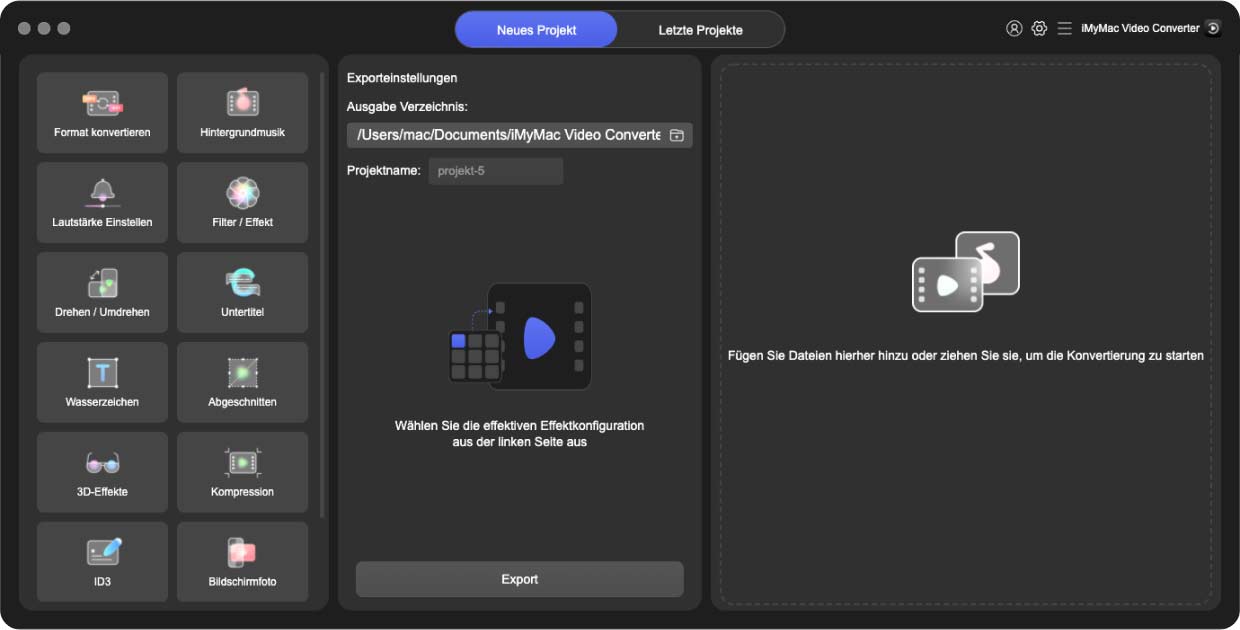
Schritt 2. Fügen Sie Ihre MP4-Datei (en) hinzu
Platzieren Sie Ihre MP4-Datei (en) in der Benutzeroberfläche, indem Sie oben auf "Dateien hinzufügen" klicken. Sie können die Dateien auch einfach per Drag & Drop in die Software ziehen.

Schritt 3. Wählen Sie MP3 als Ausgabeformat
Wählen Sie nun MP3 als Ausgabeformat für die Datei. Nehmen Sie dann die erforderlichen Änderungen vor, um die gewünschten Einstellungen nachzuahmen. Außerdem sollten Sie einen Zielordner auswählen, in dem Sie die resultierenden Dateien speichern möchten.

Schritt 4. Konvertieren Sie MP4 in MP3
Klicken Sie neben der MP4-Datei auf "Konvertieren". Sie können auch auf "Alle konvertieren" klicken, wenn Sie alles in einem Stapel konvertieren möchten. Warten Sie, bis der Vorgang abgeschlossen ist. Anschließend können Sie die Datei nach Abschluss einfach im Zielordner anzeigen.

Tip: Mit iMyMac Video Converter können Sie dies auch tun Konvertieren Sie Ihre MP4-Dateien in andere Formate wie WebM Es gibt Online-, Offline- und kostenlose Möglichkeiten, um Ihre Anforderungen zu erfüllen.
Teil 3. Die zweitplatzierte MP4-zu-MP3-Mac-Konverterliste
Es gibt andere Tools, die Sie als MP4-MP3-Konverter (Mac) verwenden können. Als solche haben diese Tools ihre eigenen Funktionen und unterscheiden sich in ihren Funktionen voneinander. Schauen Sie sich unsere Liste unten an, um mehr zu erfahren:
1. QuickTime Player und iTunes (kostenlos, offline)
QuickTime Player und iTunes sind Hauptanwendungen auf MacOS-Computern. Und sie sind sowohl kostenlos als auch offline. Daher suchen Sie nach robusten Tools zum Konvertieren Ihrer Dateien. Beide haben jedoch begrenzte Fähigkeiten; Aus diesem Grund verwenden wir zwei Anwendungen, um den Konvertierungsprozess abzuschließen.
Wie konvertiere ich MP4 in MP3 in Quicktime?
Um Ihre MP4-Dateien in das MP3-Audioformat zu konvertieren, sollten Sie zuerst QuickTime Player auf Ihrem MacOS installieren. Stellen Sie sicher, dass Sie mit der rechten Maustaste auf die MP4-Datei klicken und sie mit QuickTime Player starten. Klicken Sie auf "Apple-E", um das Exportfenster anzuzeigen.
Klicken Sie auf das Symbol für "Exportieren" und wählen Sie dann die Option "Sound To AIFF". Inzwischen sollte die MP4-Datei eine andere Erweiterung mit der Bezeichnung .AIF haben. Wenn Sie die neue Datei umbenennen möchten, können Sie dies tun. Klicken Sie dann auf "Speichern".
Wie konvertiere ich MP4 in MP3 in iTunes?
Laden Sie die neueste Version von iTunes herunter auf Ihrem MacOS-Computer und installieren Sie sie. Ziehen Sie die AIF-Datei in die Bibliothek von iTunes. Oder Sie können einfach auf "Datei" klicken und dann "Zur Bibliothek hinzufügen" auswählen. Fügen Sie dann Ihre AIF-Datei hinzu.
Klicken Sie oben auf der Benutzeroberfläche auf "iTunes" und drücken Sie dann auf "Einstellungen". Wählen Sie die Option für "Importeinstellungen" unten rechts im Fenster. Drücken Sie auf die Symbolleiste "Importieren mit" und wählen Sie "MP3-Encoder". Klicken Sie zweimal auf OK und kehren Sie dann zur iTunes-Mediathek zurück.
Klicken Sie mit der rechten Maustaste auf die AIF-Datei in iTunes und wählen Sie "MP3-Version erstellen". Jetzt wird die neue MP3-Datei unter der alten AIF-Datei angezeigt. Wenn Sie die AIF-Datei löschen möchten, können Sie dies tun. Sie können die neue MP3-Datei auch umbenennen, um Duplikate zu vermeiden.
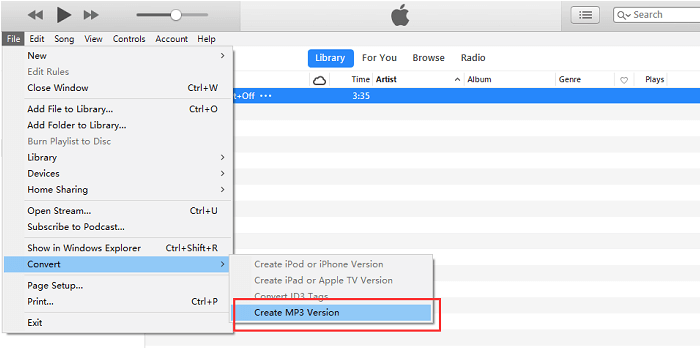
2. Handbremse (kostenlos, offline)
HandBrake ist ein beliebtes Konvertierungswerkzeug für MacOS-Benutzer. Es kommt sowohl auf Windows- als auch auf MacOS-Plattformen und ist völlig kostenlos. Sie können es als MP4-zu-MP3-Konvertierung verwenden, die Mac unterstützt, und es enthält viele Ausgabeformate, aus denen Sie auswählen können.
Die Benutzeroberfläche von HandBrake ist nicht die beste auf dem Markt. Beim Konvertieren von Medienformaten ist die Aufgabe jedoch immer noch erledigt. Um mit HandBrake zu konvertieren, starten Sie das Tool und klicken Sie dann auf "Quelle". Klicken Sie anschließend auf "Datei öffnen", um Ihre MP4-Datei hinzuzufügen.
Überprüfen Sie die „Ausgabeeinstellungen“ und wählen Sie MP3 als Ausgabeformatcontainer aus. Wählen Sie einen Zielordner für neu konvertierte Dateien aus, indem Sie auf "Durchsuchen" klicken. Drücken Sie abschließend die Schaltfläche „Start“, um den Konvertierungsvorgang zu starten.
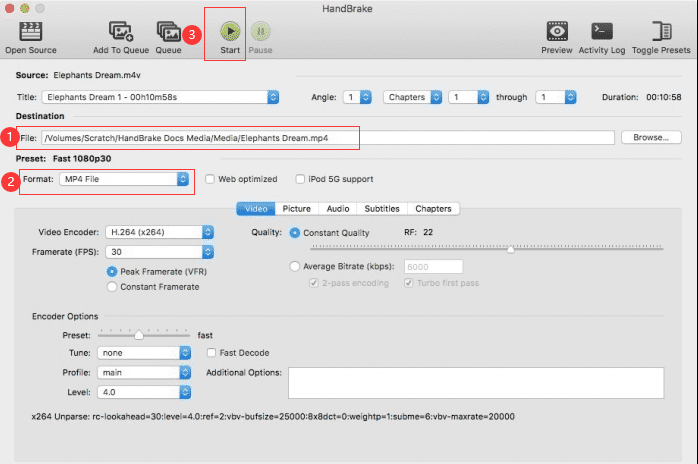
3. Convertio (kostenlos, online)
Convertio ist ein kostenloses Online-Tool, das als Unterstützung für Mac-Browser von MP4 zu MP3-Konverter fungieren kann. Es unterstützt eine Vielzahl von Konvertierungen, mit denen Sie Audio, Video, Bilder, Dokumente, Schriftarten, Archive, Präsentationen und eBooks konvertieren können.
Sie können konvertieren, indem Sie Dateien direkt von Ihrer Festplatte, von Dropbox oder hinzufügen Google Drive und durch Platzieren eines Links auf der Webseite. Anschließend laden Sie einfach Ihre neu konvertierte MP3-Datei von der Website herunter.
4. VLC Media Player (offline, kostenlos)
Klicken Sie dann auf "Medien öffnen ...", um Ihre MP4-Datei (en) in das System einzugeben, oder legen Sie die Mediendateien einfach ab. Wählen Sie im Abschnitt "Profil" die Option "Audio - MP3". Wählen Sie dann einen Zielordner aus. Klicken Sie auf "Los", um den Konvertierungsprozess zu starten. Jetzt haben Sie VLC Media Player als MP4-MP3-Konverter (Mac) verwendet.
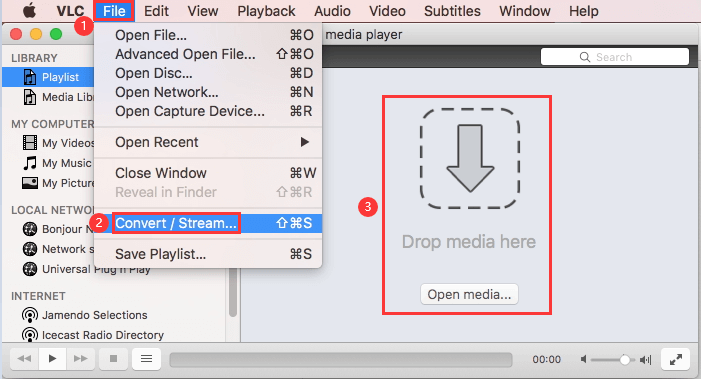
Teil 4. Fazit
Mit der Unterstützung von MP4 zu MP3-Konvertern für Mac-Computer können Sie vom Videodateiformat in eine Audioausgabedatei konvertieren. Mit den hier angegebenen Tools können Sie problemlos von MP4 in MP3 konvertieren, da dies sehr beliebte Formate sind.
Das beste Tool, das Sie verwenden können, ist iMyMac Video Converter, mit dem Sie Einstellungen anpassen können. Außerdem unterstützt es viele Eingabe- und Ausgabeformate für Audio- und Videodateien. Darüber hinaus unterstützt das Tool flammende, schnelle Konvertierungsprozesse, sodass Sie nicht lange warten müssen.
Die hier enthaltenen kostenlosen Tools verfügen über eine eingeschränkte Funktionalität und Auswahl an Eingabe- und Ausgabeformaten. Es wird daher empfohlen, iMyMac Video Converter zu verwenden, um die bestmöglichen Ergebnisse zu erzielen. Wenn Sie das Tool erhalten möchten, tun Sie dies bis Hier können Sie den Videokonverter herunterladen. Erleben Sie die besten Medienunterhaltungsangebote an Ihren Fingerspitzen!




